Kai kuriose fotografijose pernelyg šviesus fonas sugadina visą žiūrėjimo patirtį. Tai atitraukia dėmesį, dėmesys išsibarstęs visame paveiksle, o žiūrovui sunku sutelkti dėmesį į vieną ir pagrindinį dalyką. Geriausia išeitis iš šios situacijos yra patamsinti foną.

Nurodymai
1 žingsnis
Žinoma, kad „Photoshop“yra profesionalus grafikos redaktorius, turintis labai didelį įrankių rinkinį, todėl yra daugybė variantų, kaip tamsinti nuotraukos foną. Galite tiesiog piešti paveikslėlį tamsinančiu teptuku, galite pasirinkti pagrindinius veikėjus atskirame sluoksnyje naudodami lasą ir pritemdyti fono sluoksnio ryškumą arba tiesiog naudoti kokį nors šviesos filtrą. Mes norime jums pasiūlyti kitą būdą. Iš pirmo žvilgsnio atrodo šiek tiek komplikuota, tačiau iš tikrųjų nereikia daryti nieko sunkaus ar neįprasto, o tokio patamsėjimo rezultatas atrodo labai natūralus ir gražus.

2 žingsnis
Sėkmingam darbui reikalinga greita kaukė ir gradientas, esantys įrankių juostoje. Jūsų pasirinkto gradiento rūšis priklausys nuo jūsų nuotraukos pagrindinio elemento formos. Pavyzdžiui, dirbant su portretu, geriau pasirinkti gradientą Nr. 2 su spinduliais, sklindančiais iš centro, mūsų atveju jis naudos gradientą 4, kuris suteiks mums sklandų perėjimą išilgai viso pagrindinio elemento.
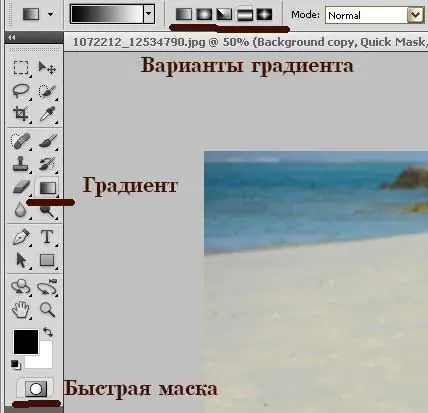
3 žingsnis
Spustelėkite mygtuką „Greita kaukė“. Eikite į įrankį „Gradientas“, pasirinkite tą, kuris jums labiausiai tinka, ir pritaikykite vaizdui gradientą, kad pagrindinis elementas būtų užpildytas raudona spalva. Tai turėtų atrodyti maždaug taip.

4 žingsnis
Dar kartą paspauskite mygtuką „Greita kaukė“ir išeikite iš jo režimo. Norėdami nukopijuoti pasirinkimą į naują sluoksnį, paspauskite CTRL + J. Eikite į meniu punktą Vaizdas - Koregavimai - Ryškumas / Kontrastas. Perkelkite slankiklius, kad sumažintumėte sluoksnio ryškumą ir padidintumėte arba sumažintumėte jo kontrastą. Viskas priklauso tik nuo to, kaip norėtumėte pamatyti būsimą nuotrauką. Jei taip pat tamsėja vietos, kurias norėtumėte išlaikyti šviesias, nėra ko jaudintis. Įjunkite sluoksnio kaukę darbalaukyje ir, pakaitomis tarp baltų ir juodų minkštųjų šepetėlių, pašalinkite arba pridėkite tamsinimo norimoje vaizdo srityje.

5 žingsnis
Galime sakyti, kad fonas jau patamsėjęs, dabar nuotraukoje turime paryškintą pagrindinį elementą - tai mergina baltos spalvos ir visiškai tamsaus fono. Rezultatas atrodo šiek tiek nenatūralus, o jei norite natūralesnės išvaizdos, sumažinkite viršutinio sluoksnio neskaidrumą 30-50 proc. Šis algoritmas tinka ne tik tamsinti foną, bet ir kurti skirtingo tamsumo ir skersmens vinjetes.






